Klasyczne ubrania to rodzaj 2D-kosmetyku, które możesz zastosować na powierzchni klasycznego postaci awatara. Możesz stworzyć własne przedmioty klasyczne ubrań i sprzedać je na Rynku.
Ten przewodnik pokrywa proces tworzenia klasycznego zasobu ubrań, używając następujących kroków:
- Projektowanie obrazu dla T-shirtsa lub Koszul i spodni używając programu do przetwarzania obrazów stron trzecich.
- Testowanie wyglądu klasycznych ubrań w Studio.
- Wstawianie zdjęć zasobów na Marketplace.
Tworzenie
Trzy rodzaje klasycznych ubrań są T-shirts , Koszule i Spodnie . Każdy ma różne wymagania dotyczące projektu i formatu.
T-shirty
Koszule są obrazami kwadratowymi nanoszonymi na przedniego torso w awatara. Aby stworzyć koszulę:
- Utwórz obraz kwadratowy (taki jak 512×512 pikseli).
- Użyj edytora obrazu, aby zastosować zmiany w szczególnych sekcjach kwadratowych wzoru obrazu.
- Załaduj go na Roblox za pomocą Menedżera zasobów , aby przetestować w swoim własnym doświadczeniu.
- Postępuj zgodnie ze sterowanie testowanie krokami, aby upewnić się, że twoje 2D wygląda tak, jak powinno.
- Śledź kroki Wstawianie, aby wstawić i sprzedać swoją zasobę na rynku.
Koszule i Spodnie
Klasyczne koszule i spodnie są zasobami obrazu, które otulają ciało awatara. Ponieważ klasyczne koszule i spodnie mają określone wymagania rozmiarowe, załaduj i modyfikuj dostarczone pliki wzoru, aby rozpocząć tworzenie tych zasobów.
Tabela rozmiarów dla każdej części szablonu
| Kształt | Rozmiar pikseli (szer. x wys.) | Części odzieży |
|---|---|---|
| Duży kвадrat | 128 × 128 | FRONT i BACK |
| Wysoki prostokąt | 64 × 128 | Strony piersi ( R , L ) Strony ramion i nóg ( 0> L 0> , 3> B 3> , 6> R 6> , 9> F9> ) |
| Szeroki prostokąt | 128 × 64 | W GÓRĘ i W DÓŁ |
| Mały kвадrat | 64 × 64 | Góra i dół ramion i nóg ( U , D ) |
Aby zacząć tworzyć klasyczne koszule i spodnie:
- Załaduj i rozpakuj następujące szablony ubrań, aby użyć ich jako płótna dla swojego sztuki.
- Gdy jest ukończony, wysyłaj obraz do Roblox za pomocą Menedżera zasobów do testu w swoim własnym doświadczeniu.
- Postępuj zgodnie ze sterowanie testowanie krokami, aby upewnić się, że twoje 2D wygląda tak, jak powinno.
- Śledź kroki Wstawianie, aby wstawić i sprzedać swoją zasobę na rynku.
Podczas stosowania ubrań do awatarów R15 w Roblox istnieje kilka ograniczeń z wzorami i może być wymagana pewna testowania, aby uzyskać poprawne działanie, jak pokazano w następujących przykładach:

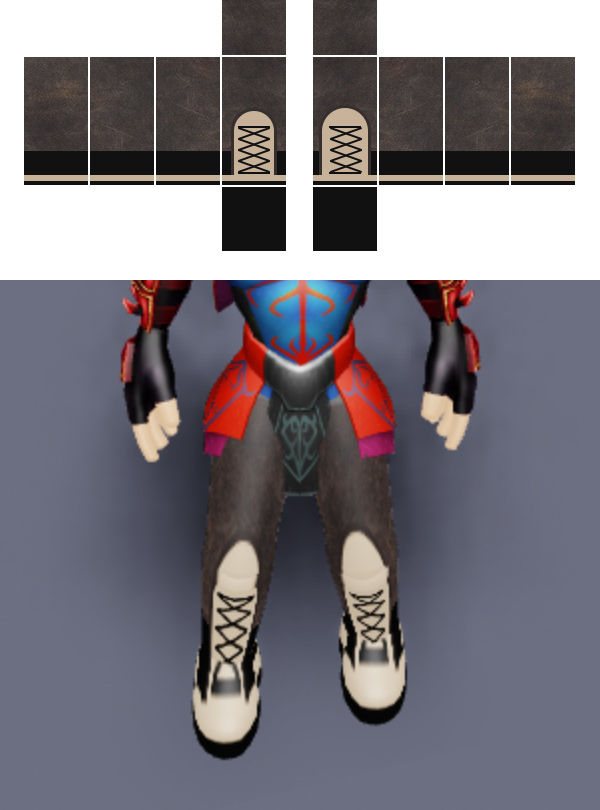
Testowanie
Aby zagwarantować najlepsze rezultaty jakości, możesz przetestować swoje ubrania przed wysłaniem lub sprzedażą. Możesz przetestować swoje ubrania bez konieczności płacenia jakichkolwiek opłat.
W Studio otwórz Stronę główną i kliknij Rozmiar.
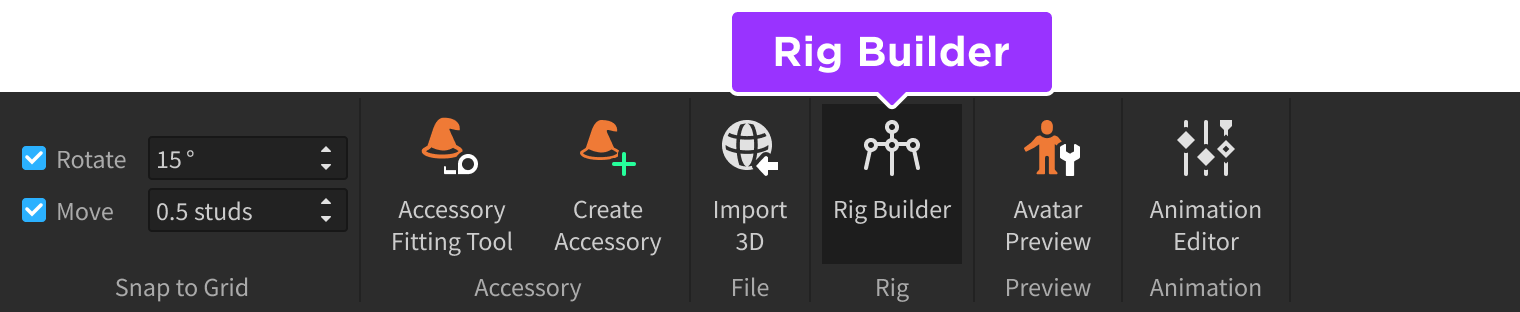
Wybierz typ konstrukcji z menu popup. Powinno to spowodować, że pojawi się manekin awatara w Twoim przestrzeń roboczą Dummy .

W oknie Explorer, Przytrzymajте myszkę nad obiektem Manekinowy, kliknijте przycisk ⊕ i wpiszте obiekt 2> ShirtGraphic 2> (T-shirt), 5> Shirt5> lub 8> Pants8> zgodnie z ubraniami, które chcesz przetestować.
Lokalizuj i wybierz nowy Koszulowy graficzny lub ubra obiekt pod gum .

Koszula Graficzna (Koszula)

Ubrania (Koszula/Spodnie)
W oknie Właściwości znajdź powiązaną właściwość jako następuje:

Grafika (Czapka)
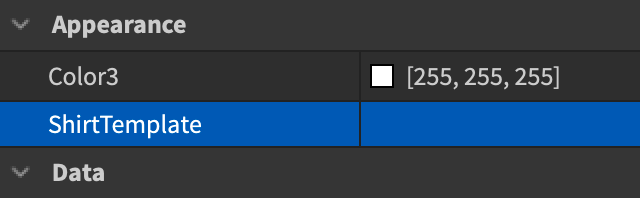
Szablon koszuli (koszula)

Szablon spodni (Spodnie)
Kliknij w rzędzie właściwości i wybierz zdjęcie, które przesłałeś do Roblox. To zastosuje teksturę ubrań do manekinowego postaci.

Wstawianie
Po zakończeniu i testowaniu swojego projektu możesz wysłać przedmiot ubra na rynku za opłatę. Po przeglądzie przez Roblox i wysłaniu go na rynku otrzymasz prowizję za wszystkie sprzedaży swoich przedmiotów.
Aby przesłać użyteczną przedmiot:
- Przejdź do strony Zasoby do wstawienia.
- Wybierz Koszulę, Koszulę lub Spodnie z menu wyboru typu zasobu.
- Kliknij mały Załaduj przycisk, aby wybrać ważny plik z Twojego komputera.
- Wpisz nazwę i opis dla twojego przedmiot.
- Kliknij przycisk Załaduj na dole strony. Po zatwierdzeniu przez Roblox przedmiot pojawia się jako jedna z Twoich twórczości i może być założone lub sprzedane innym graczom Roblox.

